보안된 Word 2010 문서로 편집 제한

중요한 문서를 외부 소스로부터 안전하게 보호하는 것은 매우 중요합니다. 때로는 문서를 작성하는 동안 긴급하게 필요할 때가 있습니다.
이메일 이외의 작업을 수행하려는 경우 Outlook 2010을 오프라인으로 실행하는 것이 유용할 수 있습니다. 하지만 이메일이 100개나 있는데 다운로드하는 데 시간이 너무 오래 걸린다면 어떻게 해야 할까요? 기본적으로 Outlook 2010은 이메일과 첨부 파일을 모두 다운로드하며, 계정을 처음 설정할 때 사용자에게 이 설정에 대해 묻지 않습니다.
Outlook 2007에서는 Ctrl+Alt+S를 눌러 Outlook 보내기 및 받기 그룹을 열 수 있었지만, Outlook 2010에서는 그렇지 않습니다. 먼저 보내기/받기 탭으로 가서 아래 스크린샷에 표시된 대로 보내기/받기 그룹 -> 보내기/받기 그룹 정의로 이동해야 합니다.
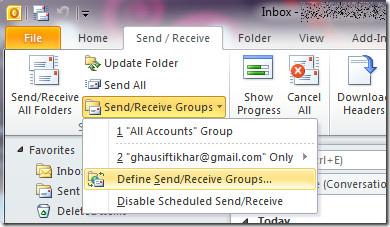
보내기/받기 그룹 메인 창이 열립니다. 여기서 그룹 이름을 선택하고 '편집'을 클릭하세요.
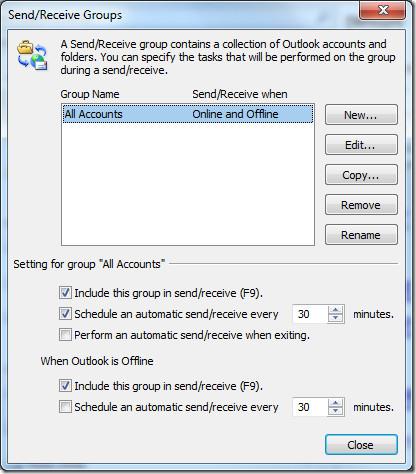
이제 계정 옵션에서 '구독 폴더의 헤더 다운로드'를 선택하세요. 이렇게 하면 첨부 파일을 무시하고 이메일을 더 빨리 다운로드할 수 있습니다. 이렇게 하면 이메일을 빠르게 주고받고 시간을 절약할 수 있습니다.
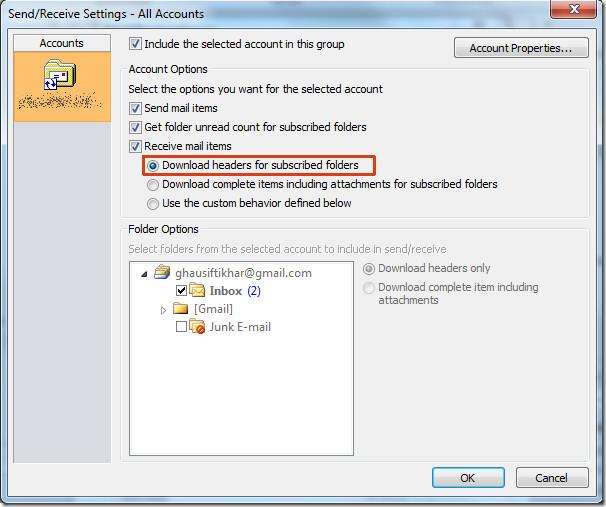
어떤 사람들에게는 이 방법이 적합하지 않을 수 있습니다. 첨부 파일은 의사소통의 필수적인 부분이기 때문입니다. 하지만 저는 Gmail을 사용하여 첨부 파일을 다운로드하는 것을 선호합니다. 첨부 파일이 .doc, .docx 또는 .pdf 파일인 경우에도 Google Docs에서 빠르게 열 수 있습니다.
Outlook 2010을 사용하여 다운로드한 모든 첨부 파일은 Microsoft Security Essentials(설치된 경우)를 통해 실시간으로 검사됩니다. 따라서 Outlook 2010이나 다른 이메일 클라이언트를 사용하여 첨부 파일을 다운로드해도 안전합니다.
중요한 문서를 외부 소스로부터 안전하게 보호하는 것은 매우 중요합니다. 때로는 문서를 작성하는 동안 긴급하게 필요할 때가 있습니다.
Access 2010과 같은 관계형 데이터베이스 관리 시스템의 장점 중 하나는 제약 조건을 사용하여 테이블과 관계를 쉽게 설정할 수 있다는 것입니다.
MS Access에서 IIF 함수는 지정된 조건이 TRUE로 평가되면 하나의 값을 반환하고, FALSE로 평가되면 다른 값을 반환합니다. IIF 함수
차트와 그래프는 데이터를 표현하는 좋은 방법입니다. Microsoft Excel 2010은 거의 모든 차트 유형을 제공하며, 차트를 더 쉽게 그릴 수 있도록 도와줍니다.
문서를 작성할 때 간격은 문서의 외관과 표현 방식에 영향을 미치므로 매우 중요합니다. 간격을 쉽게 늘리거나 줄일 수 있습니다.
Microsoft Office 제품군 앱은 리본, 탭 및 빠른 실행 도구 모음을 사용자 지정하는 가장 쉬운 방법을 제공하지만 새 복사본을 설치해야 하는 경우는 어떻게 됩니까?
Access에서 다양한 작업을 수행하는 것은 RDBMS(관계형 데이터베이스 관리 시스템)에 특정 구문 및 제약 조건이 필요하기 때문에 쉽지 않습니다.
거의 모든 문서에는 숨겨진 텍스트, 개체 정보, 개인 정보(식별 정보: 작성자 이름) 및 기타 정보가 포함되어 있습니다.
차트는 Excel에서 가장 중요한 기능 중 하나이지만, 때로는 다른 방식으로 사용해야 할 때가 있습니다. 비교 히스토그램을 만들어 보겠습니다.
우리는 일반적으로 각 인스턴스의 데이터를 확인하고 개별적으로 보기 위해 여러 워크시트에 데이터를 유지하지만 모든 워크시트를 병합하는 것이 좋을 것입니다.




![리본 및 빠른 실행 도구 모음 설정 내보내기/가져오기[Office 2010] 리본 및 빠른 실행 도구 모음 설정 내보내기/가져오기[Office 2010]](https://tips.webtech360.com/resources8/r252/image-8447-0829093801831.jpg)



